 |
連載:〜ScottGu氏のブログより〜IIS検索エンジン最適化ツールキットScott Guthrie 著/Chica 訳2009/06/12 |
|
|
|
SEO(検索エンジン最適化)は、すべてのインターネットWebサイトを設計する際に考慮すべき重要な項目の1つです。かなり多くの割合のサイト・トラフィックが検索エンジンから誘導されており、優れたSEO技術はさらにそのサイトへのトラフィックを増加させます。
同様に、小さなミスがサイトのコンテンツの検索関連性に大きな影響を与え、本来受け取るべきトラフィックを取り逃がす原因になります。このようなミスには、以下のようなものがあります。
- 同じコンテンツへ導くサイト上の複数のURL
- ページからのデッドリンク
- 適当に設定されたタイトル、説明、キーワード
- 大量のViewState
- 無効なタグなど
これらの間違いは通常簡単に修正できますが、問題はサイト内でそれらを確実に見つける方法です。
IIS検索エンジン最適化ツールキットを導入
新しい無償のツール、IIS検索エンジン最適化ツールキットの最初のベータ版を本日出荷します。これにより、サイト上でSEO分析を実行し、そこにある問題を特定し、修正することが簡単になります。
先日ブログで書いたMicrosoft Webプラットフォーム・インストーラ(WebPI)を使用して、IIS検索エンジン最適化ツールキットをインストールできます。IIS SEOツールキットのホーム上で“Install Now”というリンクを使用して、WebPIを通じてインストールできます。
インストール後、IIS 7管理ツール内に新しく“Search Engine Optimization”セクションが表示され、その中でいくつかのSEOツールが利用可能になります。
 |
| 図1 |
RobotsおよびSiteMapのツールでは、あなたのサイトに対するrobots.txtおよびsitemap.xmlファイルを簡単に作成、管理できるようになります。これらは、どのURLをクロールし、たどるのかについて、検索エンジンを導くサポートをするものです。
Site Analysisツールは、検索エンジンが行うようにサイトをクロールし、その後、そのサイトのSEO、アクセスのしやすさ、パフォーマンスなどの問題を特定するさまざまなルールを使用して、コンテンツを分析することが可能です。
IIS SEOツールキットのサイト分析を使用
では、サイト内のSEO問題を簡単にレビューするために、Site Analysisツールの使用方法を見てみましょう。ほかのサイトで、ほかの方に恥をかかせることのないように、今回自分自身のサイトの1つ(www.scottgu.com)でこの分析ツールを使用することにしました。これは何年も前(最後に更新したのが2005年だと思います)に書いたサイトです。もしIIS SEOツールキットをインストールしたら、このサイトを指定して以下の手順を繰り返すことにより、そのSEO分析方法を学習できます。
■Site Analysisツールを開く
IIS管理ツール(inetmgr)をまず起動し、IIS7管理ツールの左ペインのツリービュー(PC名はこの場合“Scottgu-PC”)でルートノード上をクリックします。その後、右にあるSearch Engine Optimizationセクションで“Site Analysis”アイコンを選択します。このように、Site Analysisツールをマシン・レベルで開くと、すべてのリモート・サーバに対して、この分析ツールを実行できるようになります(もし代わりにサイトを選択して、それを開いた場合、そのサーバ上のローカル・サイトに対してしか分析は実行できません)。
Site Analysisツールを開くと、以下の画面が表示され、以前作成して保存していたサイトの分析レポートが列挙されます。今回は初回ですので、ツールを開いても一覧には何もありません。管理ツールの右側で“New Analysis…”アクション・リンクをクリックして、新規の分析レポートを作成します。
 |
| 図2 |
“New Analysis…”リンクをクリックすると、以下のようなダイアログがポップアップするので、そこでそのレポート名の設定や、どのサイトをクロールし、どれくらい深く調査するのかといったことを構成できます。
新しいレポートの名前を“scottgu.com”にし、それがhttp://www.scottgu.comのURLで開始し、そして、そのサイト内で10,000ページまでクロールするように構成します(注:ダイアログで“Start URL”テキストボックスが表示されないのは、管理ツールの左ペインでルート・マシンのノードを選択せず、サイト・レベルで開いているためです。キャンセルして、ルート・マシンのノードを選択し、Site Analysisリンクをクリックしてください)。
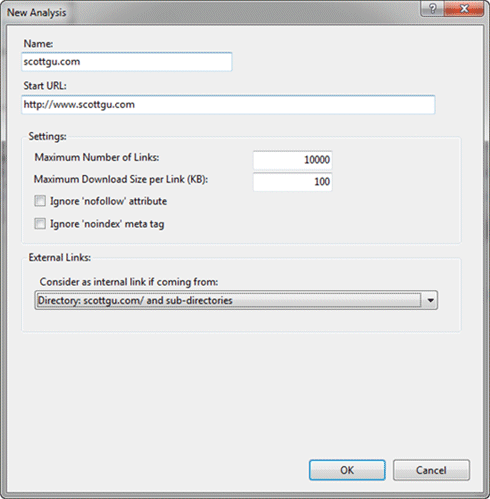 |
| 図3 |
上記のダイアログで“OK”ボタンをクリックすると、Site Analysisツールはhttp://www.scottgu.comのURLをリクエストし、返されたHTMLコンテンツを検査し、その後まったく検索エンジンが行うように、そのサイトをクロールします。私のサイトには407の異なるURLがありますが、IIS SEOツールキットはそれらすべてをたった13秒でクロールし、ダウンロードされたコンテンツの分析を実行しました。
それが終わると、結果の詳細があるレポートの概略ビューを開きます。以下のように(図4)、私のサイトではさまざまな種類の違反が721個見つかったことが分かります(痛)。
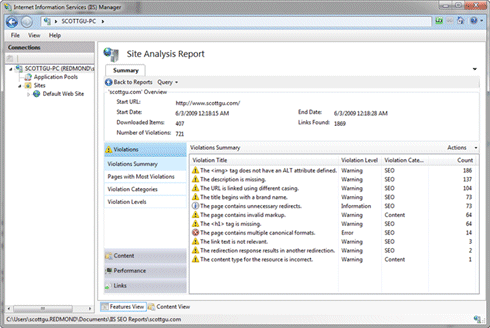 |
| 図4 |
その違反の概略ビューにある項目をクリックすると、それらの詳細が見られます。以下でいくつか見てみます。
| INDEX | ||
| 〜ScottGu氏のブログより〜 | ||
| IIS検索エンジン最適化ツールキット | ||
| 1.IIS SEOツールキットのサイト分析を使用 | ||
| 2.“description is missing(説明がありません)”違反/URL違反 | ||
| 3.標準フォーマット違反/リダイレクト違反/今後の自動修正のサポート | ||
| 「〜ScottGu氏のブログより〜」 |
- 第2回 簡潔なコーディングのために (2017/7/26)
ラムダ式で記述できるメンバの増加、throw式、out変数、タプルなど、C# 7には以前よりもコードを簡潔に記述できるような機能が導入されている - 第1回 Visual Studio Codeデバッグの基礎知識 (2017/7/21)
Node.jsプログラムをデバッグしながら、Visual Studio Codeに統合されているデバッグ機能の基本の「キ」をマスターしよう - 第1回 明瞭なコーディングのために (2017/7/19)
C# 7で追加された新機能の中から、「数値リテラル構文の改善」と「ローカル関数」を紹介する。これらは分かりやすいコードを記述するのに使える - Presentation Translator (2017/7/18)
Presentation TranslatorはPowerPoint用のアドイン。プレゼンテーション時の字幕の付加や、多言語での質疑応答、スライドの翻訳を行える
|
|




